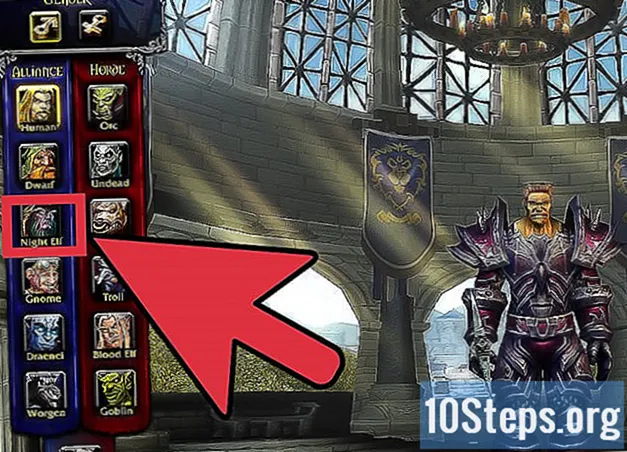콘텐츠
이 문서에서는 Windows에서 Internet Explorer의 일반적인 문제를 해결하는 방법을 설명합니다. 이 문서의 수정 사항에는 브라우저를 최신 버전으로 업데이트, 도구 모음 제거 및 Windows Defender를 사용하여 맬웨어 제거가 포함됩니다. Internet Explorer를 인터넷 링크와 연결 해제하려면 완전히 비활성화하십시오. 최신 버전의 Internet Explorer는 11이며 Microsoft가 새로운 브라우저 인 Microsoft Edge로 교체 했으므로 향후 Windows 버전에서는 더 이상 지원되지 않습니다..
단계
4 가지 방법 중 1 : Internet Explorer 업그레이드
. 이렇게하려면 화면 왼쪽 하단에있는 Windows 로고를 클릭하십시오.

. 이렇게하려면 화면 왼쪽 하단에있는 Windows 로고를 클릭하십시오. Internet Explorer를 자동으로 여는 데 문제가있는 경우 완전히 비활성화하는 것이 가장 좋습니다.
"시작"메뉴의 왼쪽 하단에 있습니다.
클릭 응용 "설정"창에서.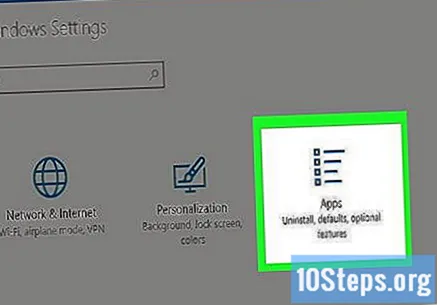
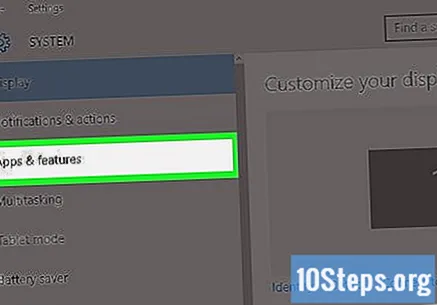
탭을 클릭하십시오 응용 프로그램 및 기능 창 왼쪽에 있습니다.
클릭 프로그램 및 리소스. 이 링크는 "관련 설정"제목 아래 "응용 프로그램 및 기능"페이지의 오른쪽 상단에서 찾을 수 있습니다.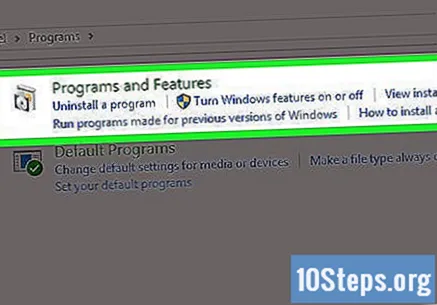
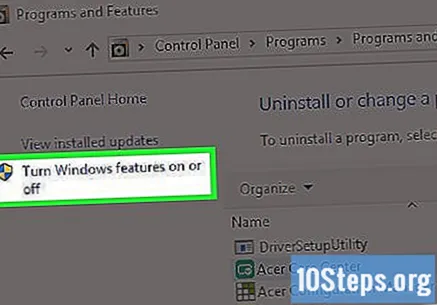
"프로그램 및 기능"창의 왼쪽 상단에서 Windows 기능 활성화 또는 비활성화를 클릭합니다.
"Internet Explorer 11"옵션을 찾아 선택 취소합니다. 그렇게하면 컴퓨터에서 IE가 비활성화됩니다.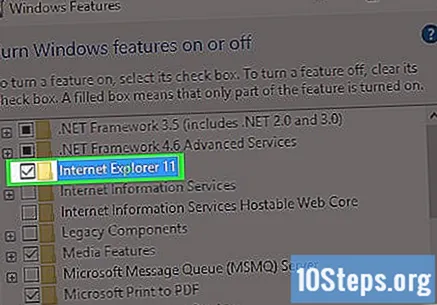
메시지가 나타나면 예를 클릭합니다. 그런 다음 귀하의 조치가 확인됩니다.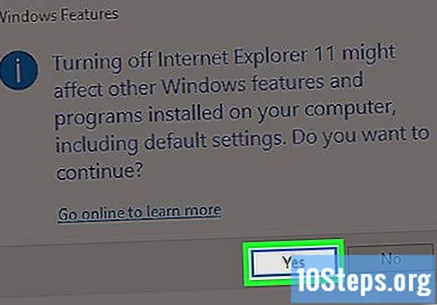
확인을 클릭하십시오. Windows는 이제 비활성화 프로세스를 시작합니다.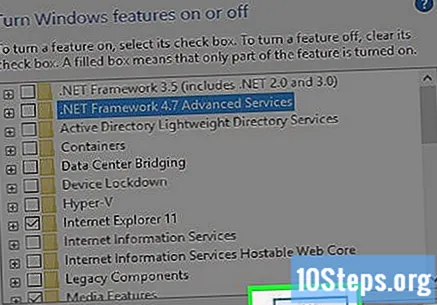
메시지가 나타나면 지금 다시 시작을 클릭합니다. 이렇게하면 컴퓨터가 다시 시작된 다음 Internet Explorer가 비활성화됩니다.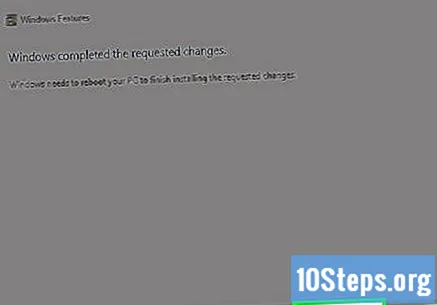
팁
- Internet Explorer는 더 이상 Microsoft에서 공식적으로 지원하지 않습니다. Edge, Chrome 또는 Firefox와 같은보다 안전한 브라우저를 사용하는 것이 좋습니다.
경고
- 컴퓨터에서 Internet Explorer를 완전히 제거하는 것은 불가능합니다.